Inspiron 14zの詳細なレビューを示します。Inspiron 14zの購入を検討されている方に役立つ情報が満載!
DELL Inspiron 14z レビュー 特徴
Inspiron 14zの詳細なレビューを示します。Inspiron 14zの購入を検討されている方に役立つ情報が満載!
|
|
Inspiron 14zは、14インチ液晶を搭載したUltrabook。薄さ21mmを実現しておりすごくスリムです。それでいながら、Ultrabookとしては珍しく光学ドライブを搭載。 [スポンサーリンク]
 少しざらつきがあるため、天板部分を手で触っても、それほどべったり指紋が付くことはありません。これなら、持ち歩く度に拭き取る必要はなさそうです。 少しざらつきがあるため、天板部分を手で触っても、それほどべったり指紋が付くことはありません。これなら、持ち歩く度に拭き取る必要はなさそうです。 液晶を開いてみましょう。 液晶を開いてみましょう。 キーボードの周囲は、天板と同じ加工になっており、統一感があります。  シルバーとグレーのツートンがすごくおしゃれな感じですね。これまでのInspironシリーズとは異なるスタイリッシュな仕上がりです。  そしてUltrabookであるInsiron 14zはすごく薄い!最厚部でも21mmしかありません。  しかも凸凹のないフラットなデザインを採用しているので、スリムな印象を際立たせます。  Inspiron 14zを持ってみました。  すごくコンパクトなのがわかると思います。  すごく薄いので持ちやすいですね。 すごく薄いので持ちやすいですね。 重量は約1.87kg。軽い!というわけではありませんが、それほど重くもなく、なんとか片手で持つことができます。   液晶部分もすごく薄いのがわかります。 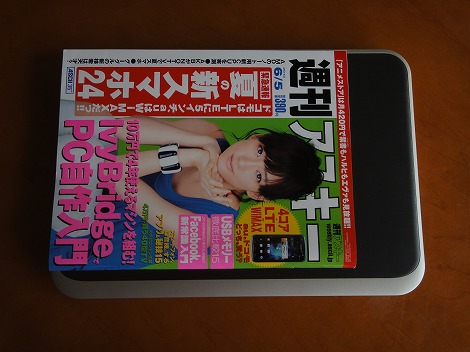 雑誌と比べてみました。雑誌より一回り大きなサイズなのがわかります。  液晶は14インチのグレアタイプの光沢液晶を採用。  グレアタイプは、色の鮮やかさを表現しやすいため、動画を視聴している場合などに威力を発揮しますが、その反面、照明などの映り込みが発生しやすいというデメリットもあります。上の写真では、映り込みが発生しているのがわかります。Inspiron 14zで選択できる液晶パネルは光沢タイプのみです。
グレアタイプは、色の鮮やかさを表現しやすいため、動画を視聴している場合などに威力を発揮しますが、その反面、照明などの映り込みが発生しやすいというデメリットもあります。上の写真では、映り込みが発生しているのがわかります。Inspiron 14zで選択できる液晶パネルは光沢タイプのみです。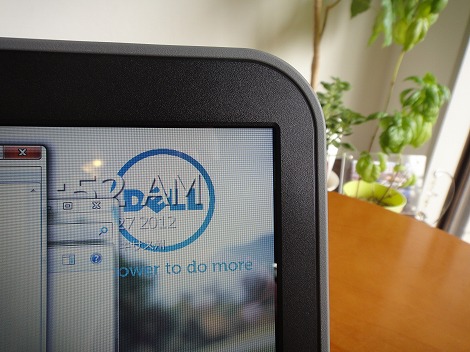 このInspiron 14zではフレームと液晶が一体化されたEdge-to-Edgeのデザインではなく、フレームと液晶が別々になっています。なのでちょっと野暮ったいイメージに・・・ 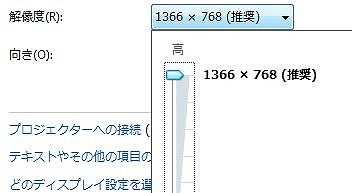 Inspiron 14zの液晶の最大解像度は1366×768ドット。 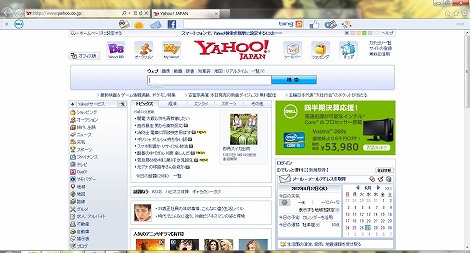 Yahoo!のトップを表示させたところです。14インチ液晶のため、1366×768ドットだと表示が結構大きめです。なのでもう一回り大きな解像度を実現してもらえるとよかったですね。  複数のウィンドウを表示させたところ。  動画を見てみましたがすごく鮮明で、精細感があります。文字のにじみもありません。  次にキーボードについて見ていきます。  キーボードのキーピッチは、デスクトップのキーボードと遜色ない約19mmの大きさを確保。なので非常に操作性に優れており、ブラインドタッチも問題無く行うことができました。    ただEnterキーが小さめのため、慣れるまでは押しづらいかもしれません。   独立タイプのキーを採用しており、隣のキーとの間が空いているので、誤って隣のキーを打ってしまう可能性は低いです。キーの表面はちょっとつるつるしており、すべりやすいかもしれません。  キーボード操作しているところ、窮屈な感じはまったくないですね。ごく自然な感じで入力操作を行うことができます。ただし個人的にはキーストロークは浅めでやわらかく感じ増した。もうちょっと固めのほうが 長時間操作するときに疲れないかもしれません。  タッチパッドも極めて操作性に優れていますね。  適度なざらつきが設定されており、思ったところにピタッとポインタを移動できるので、フラストレーションがたまりません。  クリックボタンは、タッチパッドとは分離しています。  一体化型に比べて操作性はいいのですが、ちょっとクリックボタンの幅が狭く、押しづらい感じがしました。またしっかりと押し込む必要があり。押しが弱いと反応しないことがあります。もうちょっと幅があると良かったかもしれません。  Inspiron 14zでは、タッチパッドの操作をオフにする機能が備わっています。キーボード操作だけに集中したい場合に便利な機能です。  オン/オフ操作は簡単。FnキーとF3キーを同時に押すだけです。  タッチパッドの上にあるランプが点灯し、タッチパッドがオフ状態になっていることを示します。もう一度FnキーとF3キーを同時に押せば、タッチパッドがオンになります。  パームレストには汚れが付着しにくい加工が施されており、触った瞬間にベトベトになってしまうという事態を避けることができます。実際、操作時にそれほどひどい汚れがつくことはなく、長時間触っていても汗でべとついたりすることはないので快適です。このあたり、実用性にもこだわっているということができると思います。  前面部。  左側にステータスランプが配置されています。  前面部近くの底面にスピーカーが配置されています。Inspiron 14zでは、Waves MaxxAudio 4およびSkullcandyスピーカーを搭載。臨場感溢れるサウンドを再現できます。  右側面部。写真左から順に、カードリーダー、ヘッドホン端子、USB 3.0端子、光学ドライブが配置されています。  光学ドライブはトレイ方式。搭載できる光学ドライブはDVDスーパーマルチのみ。ブルーレイドライブは選択できません。  USBメモリを挿入してみました。幅がぎりぎりですね。  背面部には何も端子が配置されていません。最近のDELLノートブックではすべてこうした仕様になっています。背面部に端子がないため、面倒なコードの抜き差しが不要となるほか、机の一番奥に置けるため、スペースを有効活用できます。  左側面部。 一番左が電源コネクタ。真ん中に端子類が配置されていますが、すべてフタが設定されています。  上にあるとっかかり部分に爪をはさんでフタを開けます。   ここにはUSB 3.0端子とHDMI端子が格納されています。  その左側にはLAN端子が格納されています。  カバーが結構固めだったので頻繁に使用する端子の場合、いちいちカバーを外すのは面倒かも。このあたり、カバーがあるのは一長一短かな。  底面部。バッテリが内蔵型なのがわかります。 Inspiron 14zでは高速起動が可能。スリープ状態から約1秒での起動を実現しています。これなら、さっと部屋の中を移動して、ストレスなくすぐに使えますね。起動時間ではタブレットPCと遜色ないレベルのため、入力操作が多い場合には、タブレットPCではなくInspiron 14zを使ったほうが入力が楽だと思います。  また細かいところですが、片手で液晶を開くことができます。  一般的なノートの場合、片手で液晶を開こうとすると、本体部分も一緒についてきてしまい、もう一方の手で本体を押さえる必要があるのですが、このInspiron 14zでは片手で軽々開くことができます。  こうした細かい工夫により、使い勝手がアップしています。 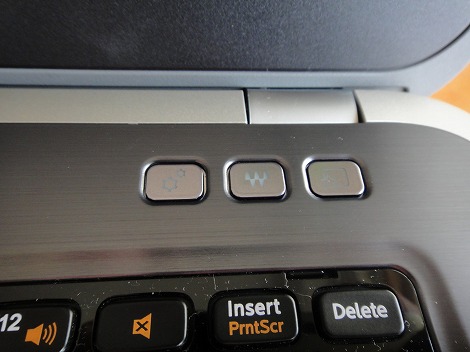 キーボードの右上には、各種コントロールにアクセスするためのボタンが3つ配置されています。 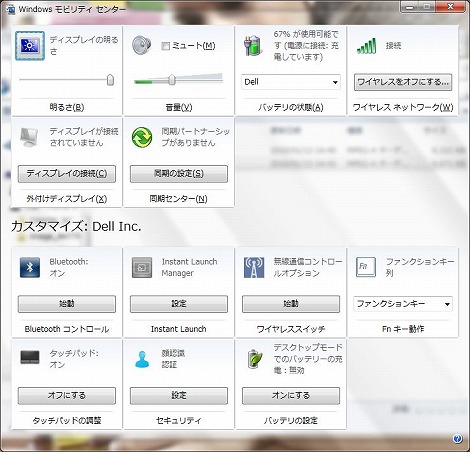 左のボタンを押すと、上の画像に示したウィンドウが表示され、各種設定を制御できます。即座に、ディスプレイの明るさ、音量を調整したり、ワイヤレスのオン/オフを切り替えたりすることができるので便利です。 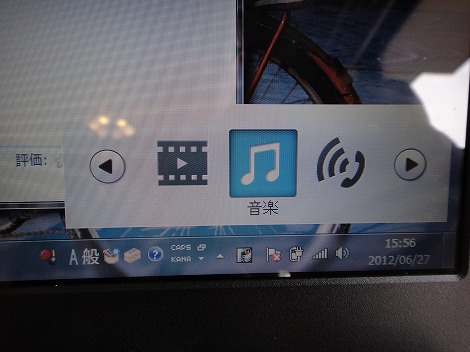 キーボードの右上にある真ん中のボタンを押すことで、再生するサウンドに最適な効果を選ぶことができます。 用意されているのは、ゲーム、音楽、ムービー、音声通話の4つ。簡単に切り替えることができて便利です。 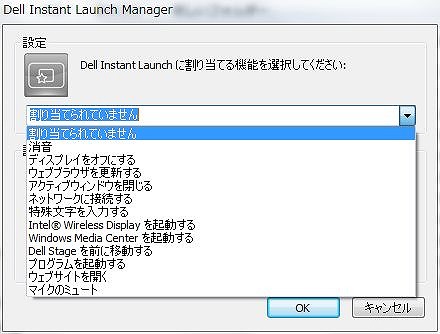 右のボタンを押すと、Dell Instant Launchに割り当てる機能を選択して、このボタンを押したときに呼び出す機能を決定できます。頻繁に使用する機能を割り当てるといいでしょう。  片手で持ち歩けるのですごく楽ですね。使いたい場所にすぐに持って行けます。  ACアダプタもコンパクトでスリムな形状をしています。直線を基調としたデザインなのでかばんからの出し入れもしやすいと思います。  重量は322g。  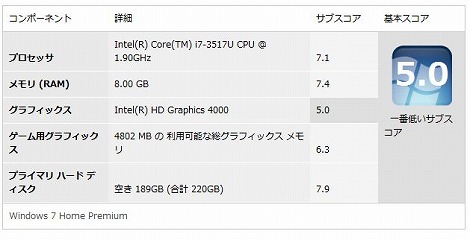 マシンの性能を示すWindows エクスペリエンスインデックスの値をチェックしてみました(各項目の最高値は7.9)。 CPUは第3世代Core i7プロセッサを搭載しているため、7.1と高い数値を記録。メモリは8GBを搭載しており7.4です。グラフィックスはカードタイプのAMD Radeon HD 7570Mを搭載していますが、このチェックではチップセット内蔵タイプのインテルHDグラフィックスのスコアを計測しているため5.0と相対的に低めの値になっています。しかし、実際にはもっと高いパフォーマンスを発揮できます。ストレージには256GBのSSDを搭載。こちらも7.9と高いスコアを記録しています。 以上、非常に高いパフォーマンスを発揮できることがわかります。 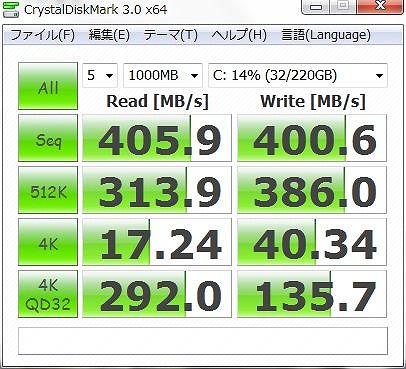 ベンチマークテスト(CrystalMark 3.0)を使用してInspiron 14zのパフォーマンスをチェックしてみました。このベンチマークでは、ストレージの読み書きをテストすることにより、そのパフォーマンスを確認できます。 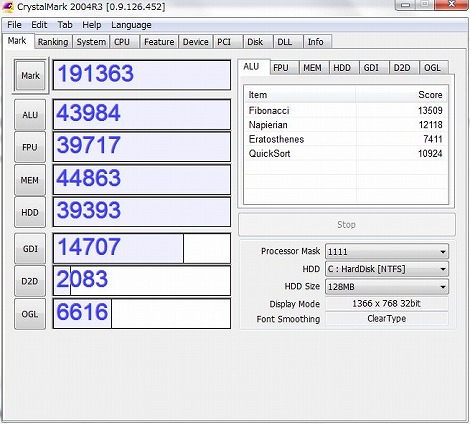 ベンチマークテスト(CrystalMark 2004R3)を使用してInspiron 14zのパフォーマンスをチェックしました。グラフィック以外は高い数値をたたき出しているのがわかります。  同梱されているマニュアルは、薄っぺらい紙1枚のもの。 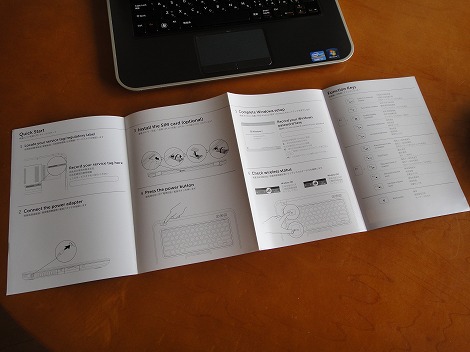 セットアップ方法、パーツの名称など、最低限の情報しか記載されていません。詳細情報を確認するには、Web上にあるマニュアルをダウンロードする必要があります。  Inspiron 14z Ultrabookのポイントをまとめると次のようになります。 【Inspiron 14zのまとめ】 ・薄さを追求するUltrabookでありながら、光学ドライブを搭載。 ・インテル第3世代Core i7、8GBメモリ、高性能グラフィックカードを選択でき、高いパフォーマンスを発揮できる ・高速起動が可能なので使いたいときにすぐ使える ・落ち着いた質感の高いデザインを採用 ・バッテリ駆動時間が7時間以上と長いため、外出先でもバッテリ残量を気にすることなく利用できる このように、Inspiron 14zはUltrabookでありながら、パフォーマンス面/使い勝手面も考慮された、非常に魅力的なノートに仕上がっています。Ultrabookで光学ドライブ搭載というのがポイントが高いですね。ちょっと重めですが、それを補ってあまりあるメリットが詰まったノートだと思います。 スタイリッシュなデザインと高パフォーマンスを両立させたノートをお探しの方におすすめです。 →InspiornノートPC一覧ページ |
 |


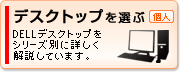
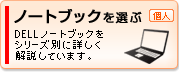
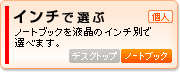
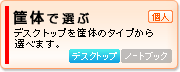
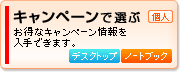
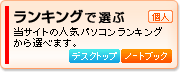
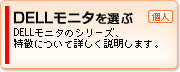
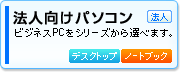
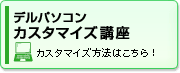






 ボディにはアルマイト加工されたアルミニウム製を採用。表面はヘアライン加工されており、見る角度によって見え方が若干異なります。
ボディにはアルマイト加工されたアルミニウム製を採用。表面はヘアライン加工されており、見る角度によって見え方が若干異なります。